Inteligentny arkusz vs. Airtable: co jest lepsze?

Właściwe zarządzanie projektami jest niezbędne do sprawnej i terminowej realizacji projektów. Smartsheet i Airtable to dwa narzędzia, które możesz rozważyć w projekcie
Odkąd Internet stał się popularny, Internet Explorer jest jedną z najbardziej znanych przeglądarek internetowych na świecie. Był czas, kiedy każdy internauta korzystał z przeglądarki Internet Explorer. Ale w ciągu ostatnich kilku lat przeglądarka straciła sporo udziału w rynku na rzecz Google Chrome. Początkowo miał konkurencję ze strony innych przeglądarek, takich jak przeglądarka Opera i przeglądarka Mozilla Firefox. Ale Google Chrome jako pierwszy przechwycił rynek z Internet Explorera.
Przeglądarka nadal jest dostarczana ze wszystkimi wersjami systemu Windows. Z tego powodu Internet Explorer wciąż ma bardzo dużą bazę użytkowników. Ale ponieważ Internet Explorer jest wciąż stosunkowo starą przeglądarką, wiąże się z nim również kilka problemów. Mimo że firma Microsoft zaktualizowała wiele funkcji przeglądarki, aby była na bieżąco z nowymi wersjami systemu Windows, nadal istnieją pewne problemy, z którymi użytkownicy muszą się okresowo rozwiązywać.
Jednym z największych i najbardziej irytujących problemów, z jakimi borykają się użytkownicy Internet Explorera, jest błąd „Odzyskaj stronę internetową”. Użytkownicy napotykają ten problem, gdy przeglądają stronę w przeglądarce, która ulega awarii. Internet Explorer oferuje użytkownikom możliwość odzyskania strony. Chociaż zwykle to działa, zawsze istnieje ryzyko utraty jakichkolwiek danych, nad którymi pracowali użytkownicy.
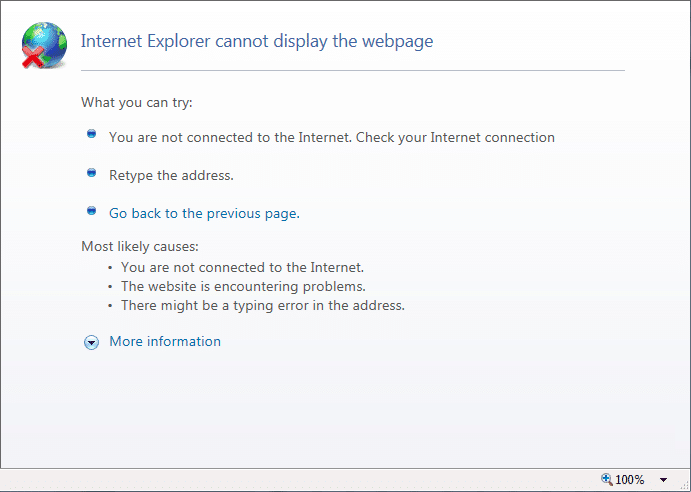
Przyczyny błędu odzyskiwania strony internetowej
Istnieje wiele rzeczy, które mogą powodować ten problem w przeglądarce Internet Explorer. Pierwsza może być po prostu spowodowana problemami na stronie, którą przeglądają użytkownicy. Możliwe, że własny serwer witryny napotka jakieś problemy, powodując awarię strony. Problem może czasami wystąpić również w przypadku problemów z łącznością sieciową użytkowników.
Innym ważnym powodem, dla którego użytkownicy muszą zmierzyć się z błędem „Odzyskaj stronę internetową”, są dodatki w przeglądarce Internet Explorer. Użytkownicy mogli zainstalować dodatki, takie jak Skype, Flash Player i inne. Te dodatkowe dodatki innych firm, oprócz dodatków firmy Microsoft, mogą powodować błąd „Odzyskaj stronę internetową”.
Zawartość
Jak naprawić błąd odzyskiwania strony internetowej w przeglądarce Internet Explorer
Metoda 1: Zarządzaj dodatkami w przeglądarce Internet Explorer
Istnieje kilka różnych metod, które użytkownicy mogą zastosować, aby rozwiązać błąd „Odzyskaj stronę internetową”. W tym artykule dowiesz się o wszystkich tych różnych metodach. Pierwszą metodą, którą użytkownicy mogą wypróbować, jest metoda „Zarządzaj dodatkami”. Poniższe kroki szczegółowo opisują, jak zastosować tę metodę:
1. W przeglądarce Internet Explorer kliknij Ustawienia. Znajdź opcję „ Zarządzaj dodatkami ” i kliknij.
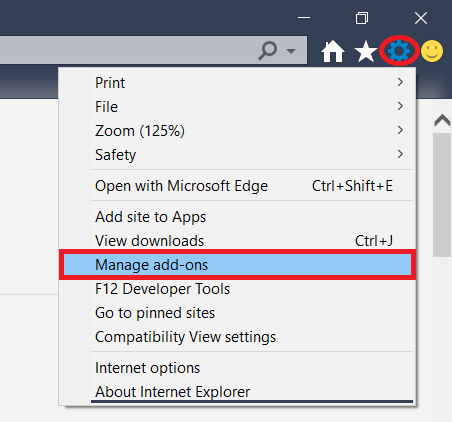
2. Gdy użytkownik kliknie opcję „ Zarządzaj dodatkami”, zobaczy okno ustawień, w którym może zarządzać dodatkami w przeglądarce Internet Explorer.
3. W polu ustawień użytkownicy będą mogli zobaczyć wszystkie dodatki, które są obecnie dostępne w ich przeglądarkach. Mogą istnieć dodatki, z których użytkownicy nie korzystają zbyt często. Mogą również istnieć dodatki, do których użytkownicy mogą łatwo uzyskać bezpośredni dostęp za pośrednictwem witryn internetowych. Użytkownicy powinni spróbować usunąć te dodatki. Może rozwiązać błąd „Odzyskaj stronę internetową”.
Metoda 2: Zresetuj przeglądarkę Internet Explorer
Jeśli opcja „Zarządzaj dodatkami” nie działa, drugą metodą, którą użytkownicy mogą wypróbować, jest całkowite zresetowanie przeglądarki Internet Explorer. Użytkownicy powinni pamiętać, że chociaż ich zakładki pozostaną nienaruszone, spowoduje to usunięcie wszelkich niestandardowych ustawień z ich przeglądarki. Być może będą musieli ponownie zastosować ustawienia niestandardowe po zakończeniu resetowania. Poniżej przedstawiono kroki, aby zresetować przeglądarkę Internet Explorer:
1. Aby rozpocząć resetowanie przeglądarki Internet Explorer, użytkownicy będą musieli najpierw otworzyć pole polecenia Uruchom. Mogą to zrobić naciskając przycisk + R dla systemu Windows jednocześnie. Otworzy się okno dialogowe Uruchom. Wpisz „ inetcpl.cpl ” w polu i naciśnij „OK”.
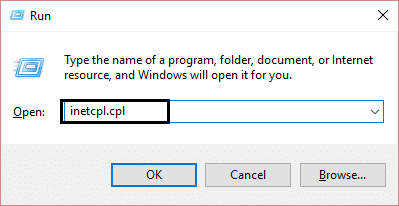
2. Okno dialogowe ustawień internetowych otworzy się po naciśnięciu Ok. Kliknij „ Zaawansowane ”, aby przejść do tej karty.
3. Następnie kliknij przycisk „ Resetuj ” w prawym dolnym rogu. Spowoduje to otwarcie kolejnego okna dialogowego, które poprosi użytkownika o potwierdzenie, czy chce zresetować przeglądarkę Internet Explorer. Zaznacz „Usuń ustawienia osobiste”. Następnie naciśnij „Resetuj”, aby zakończyć proces. Spowoduje to zresetowanie przeglądarki Internet Explorer użytkownika do ustawień domyślnych i powinno usunąć przyczynę błędu „ Odzyskaj stronę internetową ”.
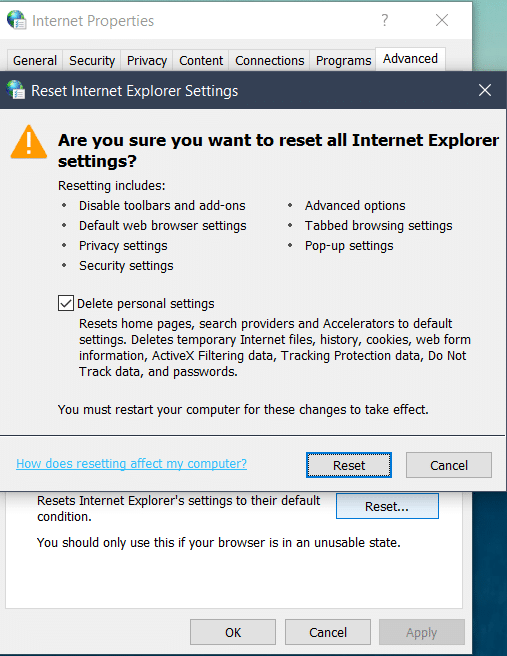
Po zresetowaniu przeglądarki Internet Explorer użytkownicy nie będą widzieć swojego starego paska zakładek. Ale nie ma się czym martwić, ponieważ pasek zakładek pojawi się ponownie, po prostu naciskając jednocześnie klawisze Ctrl + Shift + B.
Przeczytaj także: Napraw iPhone nie może wysyłać wiadomości SMS
Metoda 3: Sprawdź ustawienia proxy
Innym powodem, dla którego może pojawić się błąd „Odzyskaj stronę internetową”, są nieprawidłowe ustawienia proxy w ustawieniach sieci. Aby rozwiązać ten problem, użytkownik musi zweryfikować ustawienia proxy w swojej sieci. Oto kroki w tym celu:
1. Użytkownicy będą musieli ponownie otworzyć okno dialogowe Uruchom. Kliknij przycisk Windows + R. Naciśnij OK po wpisaniu „ inetcpl.cpl ”. Otworzy się ustawienia internetowe
2. W Ustawieniach internetowych kliknij zakładkę Połączenia.
3. Następnie naciśnij zakładkę „ Ustawienia LAN ”.
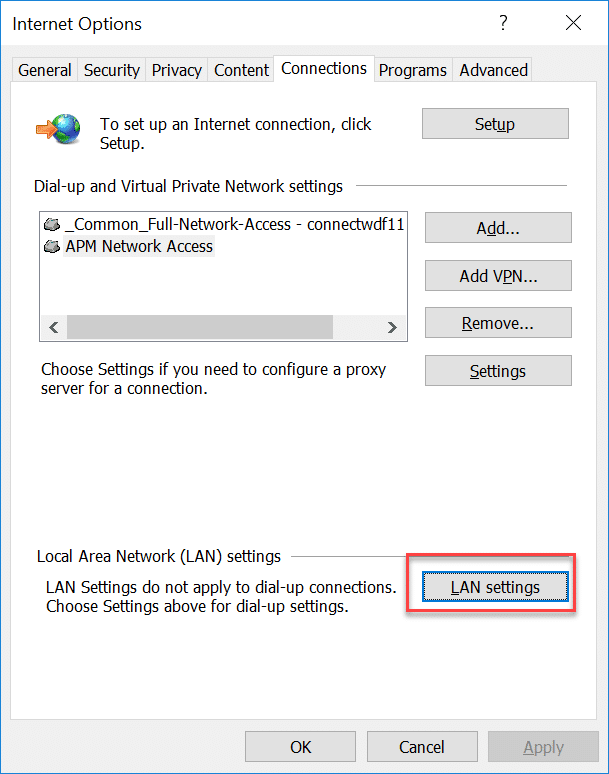
4. Zaznacz opcję „ Automatycznie wykryj ustawienia ”. Upewnij się, że dwie pozostałe opcje nie są sprawdzane. Teraz naciśnij Ok. Teraz zamknij okno Ustawienia internetowe. Następnie otwórz przeglądarkę Internet Explorer. Powinno to rozwiązać wszelkie problemy z ustawieniami proxy użytkownika.
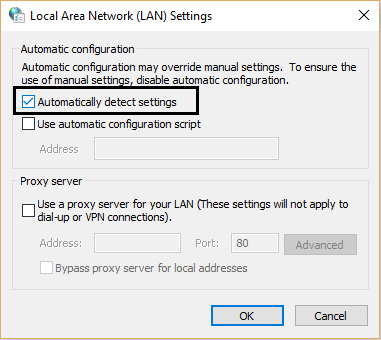
Metoda 4: Sprawdź adres IP
Inną metodą rozwiązania błędu „Odzyskaj stronę internetową” jest sprawdzenie adresu IP sieci użytkownika. Problemy z adresem IP mogą również powodować błąd. Poniżej przedstawiono kroki, aby sprawdzić adres IP:
1. Otwórz okno dialogowe Uruchom, naciskając klawisz Windows + R. Kliknij OK po wpisaniu „ ncpa.cpl ”.
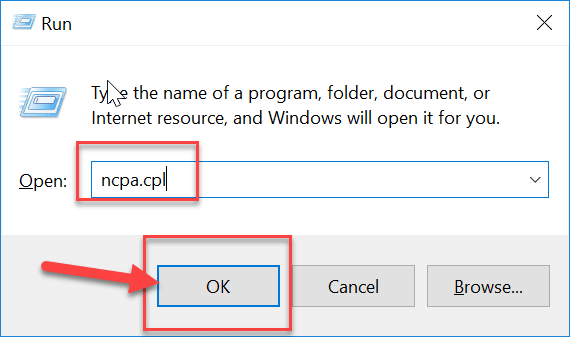
2. Teraz, jeśli używasz kabla LAN do sieci, kliknij prawym przyciskiem myszy „ Połączenie lokalne ”. Jeśli korzystasz z sieci bezprzewodowej, kliknij prawym przyciskiem myszy „Połączenie sieci bezprzewodowej”. Po kliknięciu prawym przyciskiem myszy wybierz właściwości.
3. Kliknij dwukrotnie „ Protokół internetowy w wersji 4 (TCP/IPv4) ”. Następnie wybierz opcję „Uzyskaj adres IP automatycznie”. Wciśnij OK. Zrestartuj swój komputer. Powinno to rozwiązać wszelkie problemy związane z adresem IP sieci.
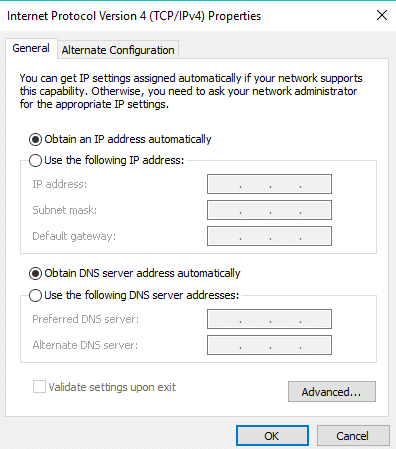
Istnieje kilka innych sposobów rozwiązania tego problemu. Jednym z nich jest to, że możesz spróbować ponownie uruchomić router sieci bezprzewodowej. Możliwe, że z powodu problemów w routerze przeglądarka nie uzyskuje stałego połączenia z Internetem. Możesz to przetestować, sprawdzając jakość połączenia na innych urządzeniach. Możesz ponownie uruchomić router, odłączając go na 30 sekund, a następnie uruchamiając go ponownie.
Metoda 5: Zresetuj gniazdo Windows komputera
Inną metodą jest zresetowanie gniazda Windows na komputerze. Gniazdo obsługuje wszystkie przychodzące i wychodzące żądania sieciowe ze wszystkich różnych przeglądarek na komputerze. Poniżej przedstawiono kroki, aby zresetować gniazdo systemu Windows:
1. Naciśnij Windows i wyszukaj „cmd”. Spowoduje to wyświetlenie opcji wiersza polecenia. Kliknij prawym przyciskiem myszy wiersz polecenia i wybierz „ Uruchom jako administrator ”
2. W wierszu polecenia wpisz poniższe polecenia:
3. Naciśnij enter po wpisaniu każdego polecenia. Po wpisaniu wszystkich poleceń uruchom ponownie komputer.
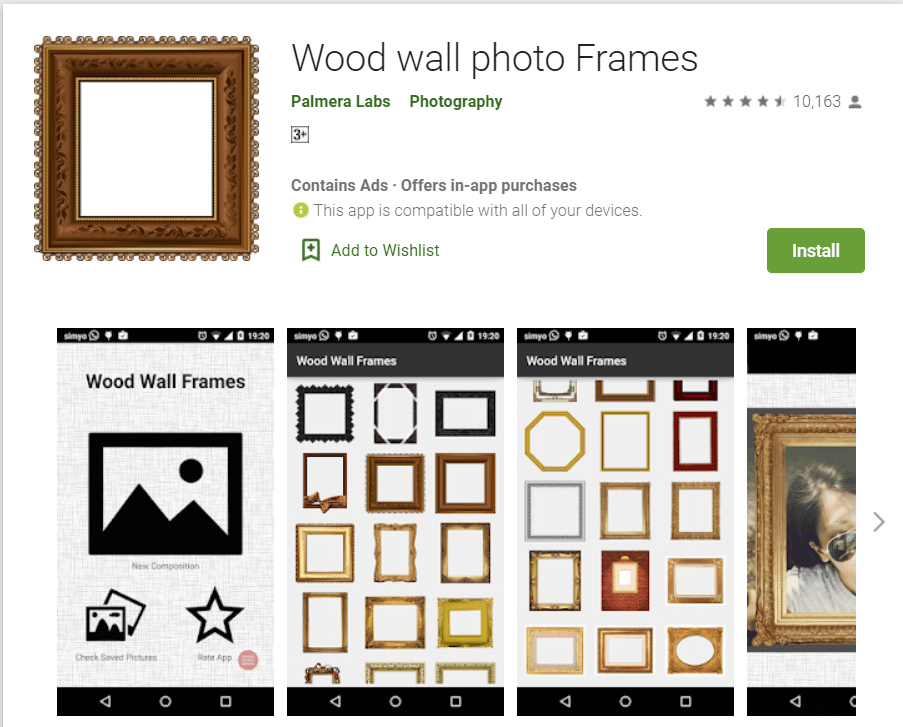
Użytkownicy mogą również spróbować uruchomić przeglądarkę Internet Explorer w trybie awaryjnym. Po prostu wpisz [„C:\Program Files\Internet Explorer\iexplore.exe” -extoff] w oknie dialogowym Uruchom. Spowoduje to otwarcie Internet Explorera w trybie awaryjnym. Jeśli problem nadal występuje, powinni spróbować innych metod.
Zalecane: jak wymusić zamknięcie aplikacji Mac za pomocą skrótu klawiaturowego
Zdecydowanie istnieje wiele sposobów na rozwiązanie błędu „Odzyskaj stronę internetową”. Użytkownicy niekoniecznie muszą wypróbowywać wszystkie metody. Jeśli mają rzetelne oszacowanie, który dokładnie czynnik powoduje problem, mogą po prostu wybrać rozwiązanie tego czynnika z powyższego rozwiązania i kontynuować. W większości przypadków wszystkie kroki opisane w tym artykule pomogą użytkownikom na pewno rozwiązać błąd „Odzyskaj stronę internetową”.
Właściwe zarządzanie projektami jest niezbędne do sprawnej i terminowej realizacji projektów. Smartsheet i Airtable to dwa narzędzia, które możesz rozważyć w projekcie
Minecraft polega na wykorzystaniu kreatywności, aby pozostać przy życiu. Jednym z niedocenianych sposobów na wykazanie się kreatywnością w grze są banery. Nie są
Microsoft Surface Pro 6 został zaprezentowany przez firmę Microsoft podczas corocznej imprezy w Nowym Jorku i stanowi kontynuację oferty firmy Surface Pro. To będzie
Niewiele jest kierunków uniwersyteckich, które wśród swoich wykładowców mogą zaliczyć Marka Zuckerberga i Steve'a Ballmera. Nie ma zbyt wielu kierunków uniwersyteckich, a jest ich więcej
Kopiowanie zawartości do schowka iPada jest wygodne, ponieważ zapewnia użytkownikom łatwy dostęp do tekstu, zdjęć, filmów itp. Możesz jednak kopiować informacje
Jeśli korzystasz z aplikacji do edycji wideo KineMaster, być może zastanawiasz się, jak przesyłać filmy do serwisu YouTube. W końcu aplikacja do udostępniania wideo online nie ma sobie równych
Współpraca „Fortnite” i „Gwiezdne Wojny” przyniosła graczom specjalne moce Mocy i zadania z „Gwiezdnych Wojen”. Moce pojawiły się w Rozdziale 4,
Roblox oferuje kreatywne i unikalne sposoby tworzenia światów. Jeśli chcesz podzielić się wrażeniami z grania w Robloxie i dowolnej z jego gier, dodanie znajomego jest dozwolone
Dodanie większej przestrzeni dyskowej na PlayStation pomoże Ci poradzić sobie z nowoczesnymi rozmiarami gier. Dzisiejsze gry są większe niż wcześniej i zajmują dużo miejsca na PS
Jeśli nagle zauważysz, że Twój komputer działa wolniej, pierwszą myślą może być to, że pamięć RAM jest za mała lub że doszło do zakażenia wirusem. Jednakże
Jeśli jesteś użytkownikiem RingCentral, być może zechcesz zmienić swoje hasło. Być może masz wątpliwości dotyczące bezpieczeństwa lub po prostu chcesz wybrać łatwiejsze hasło
Jeśli jesteś aktywny na Telegramie od jakiegoś czasu, możesz chcieć zmienić swoje zdjęcia profilowe. Jednak stare zdjęcia profilowe nie są usuwane automatycznie
Platforma Twitch ma opcję ochrony przed wyświetlaniem na czacie szkodliwego, obraźliwego i wulgarnego języka. W przypadku młodszych użytkowników wskazane jest posiadanie
https://www.youtube.com/watch?v=Pt48wfYtkHE Dokumenty Google to doskonałe narzędzie do współpracy, ponieważ umożliwia wielu osobom edytowanie i pracę nad jednym
Chociaż istnieje wiele narzędzi do sztuki cyfrowej, Procreate wyróżnia się z jakiegoś powodu. Został zaprojektowany do rysowania oryginalnych dzieł sztuki za pomocą rysika i tabletu
Są chwile, kiedy nie chcesz, aby Twoi znajomi z Facebooka wiedzieli, co publikujesz w Internecie. Może sprzedajesz coś, co dał jeden z Twoich znajomych
Chcesz nakręcić film o sobie, stojąc w Paryżu, ale nigdy nie byłeś we Francji? Możesz to zrobić w iMovie, usuwając tło i wstawiając nowe
Być może zauważyłeś, że zmienił się rozmiar tekstu w wiadomościach Snapchata. Dzieje się tak dlatego, że aplikacja dostosowuje się do ustawień Twojego telefonu. Na szczęście, jeśli
Z tego przewodnika dowiesz się, jak znaleźć i zamówić najnowszy tablet Fire w sklepie Amazons.
Jeśli chcesz dowiedzieć się, która platforma społecznościowa jest najlepsza do zarabiania, same liczby użytkowników TikTok powinny powiedzieć Ci wszystko, co musisz wiedzieć.


















